
آخر تحديث في
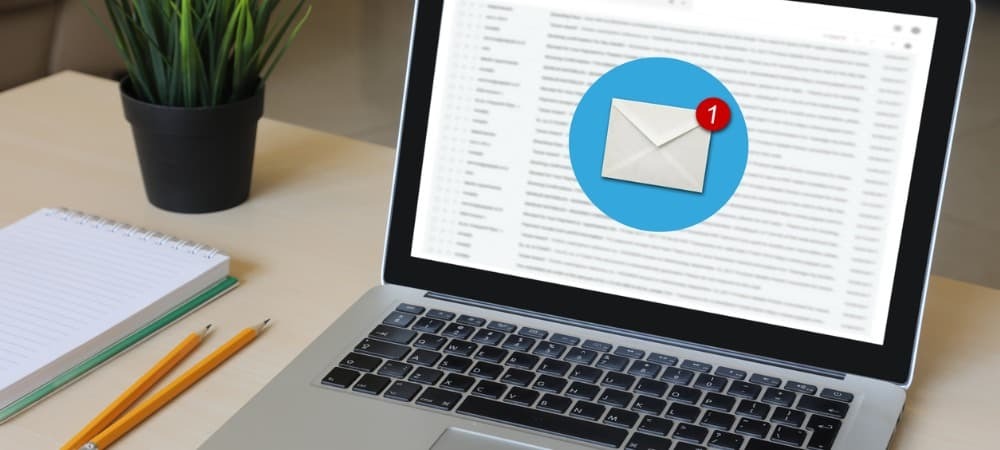
هل تريد إخفاء رسائل بريد إلكتروني معينة من بريدك الوارد في Gmail؟ يمكنك القيام بذلك يدويًا أو إعداد قاعدة للقيام بذلك نيابة عنك. إليك الطريقة.
هناك عدد كبير جدًا من رسائل البريد الإلكتروني التي تؤدي إلى انسداد ملف صندوق بريد Gmail?
قد يكون الوقت قد حان لبدء فرزها. إذا سئمت من رؤية رسائل بريد إلكتروني معينة ، فإن أفضل شيء تفعله هو إخفاؤها.
إذا قررت إخفاء رسائل البريد الإلكتروني في Gmail ، فسيتم نقلها من البريد الوارد ، لكنك لن تحذفها. هيريس كيفية القيام بذلك.
أرشفة رسائل البريد الإلكتروني في Gmail
أسرع طريقة لإخفاء رسائلك الإلكترونية في Gmail هي أرشفتها. أرشفة رسائل البريد الإلكتروني في Gmail يخفيها من بريدك الوارد. تظل متاحة للعرض باستخدام أداة البحث ، من خلال الوصول إلى كل البريد المجلد ، أو عن طريق التحقق من أي مجلدات أخرى قد يكون البريد الإلكتروني مرفقًا بها.
لأرشفة بريد إلكتروني في Gmail:
- افتح ال موقع Gmail.
- حدد مربع الاختيار بجوار البريد الإلكتروني (أو رسائل البريد الإلكتروني) التي تريد أرشفتها.
- اضغط على أرشيف زر.
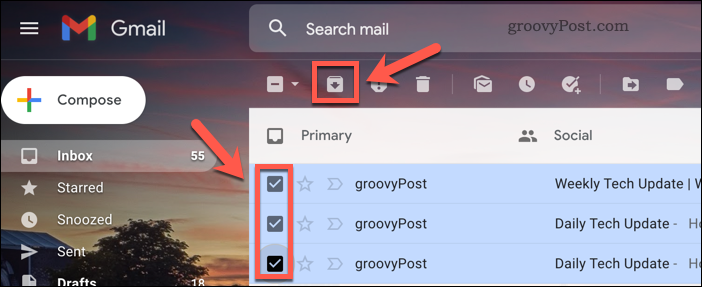
سيقوم Gmail بإزالة رسائل البريد الإلكتروني من صندوق الوارد الخاص بك على الفور. إذا كنت تريد أرشفة رسالة بريد إلكتروني في تطبيق Gmail ، فاضغط مع الاستمرار على أي بريد إلكتروني واسحب لليسار أو لليمين للقيام بذلك.
نقل رسائل البريد الإلكتروني يدويًا
يمكنك أيضًا إخفاء رسائل البريد الإلكتروني في Gmail عن طريق نقل رسائل البريد الإلكتروني من بريدك الوارد يدويًا. كما هو الحال مع طريقة الأرشفة ، يظل الوصول إليها متاحًا في حساب Gmail الخاص بك باستخدام أداة البحث أو مجلد كل البريد أو عن طريق الوصول إلى أي مجلدات مرتبطة.
لنقل رسائل البريد الإلكتروني يدويًا في Gmail:
- افتح ال موقع Gmail.
- حدد مربع الاختيار بجوار البريد الإلكتروني (أو رسائل البريد الإلكتروني) التي ترغب في نقلها.
- يضعط الانتقال إلى.
- حدد موقعًا جديدًا للبريد الإلكتروني من القائمة المتوفرة أو انقر فوق خلق جديد إبداع جديد لصنع واحدة جديدة.
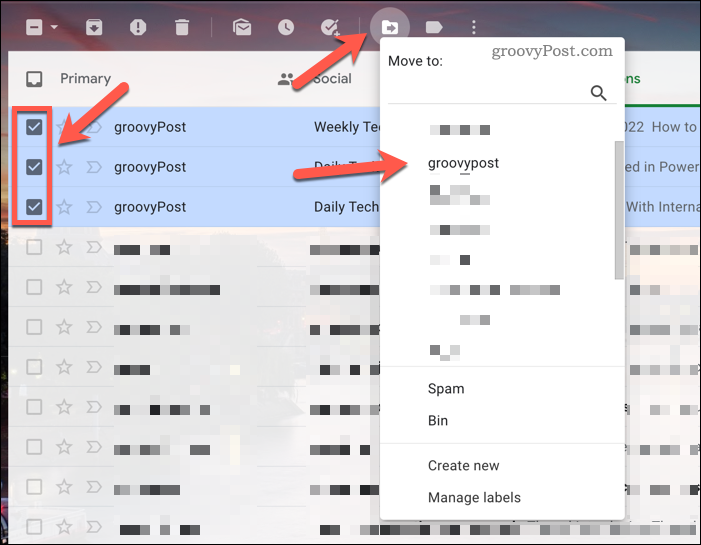
بمجرد تحديد مجلد جديد ، سينتقل البريد الإلكتروني ولن يظهر بعد ذلك في صندوق الوارد الرئيسي.
قم بإنشاء قاعدة تصفية
إذا كنت ترغب في نقل رسائل البريد الإلكتروني تلقائيًا ، يمكنك ذلك إعداد قاعدة تصفية جديدة للقيام بذلك من أجلك. يمكنك إنشاء قاعدة جديدة من قائمة إعدادات Gmail.
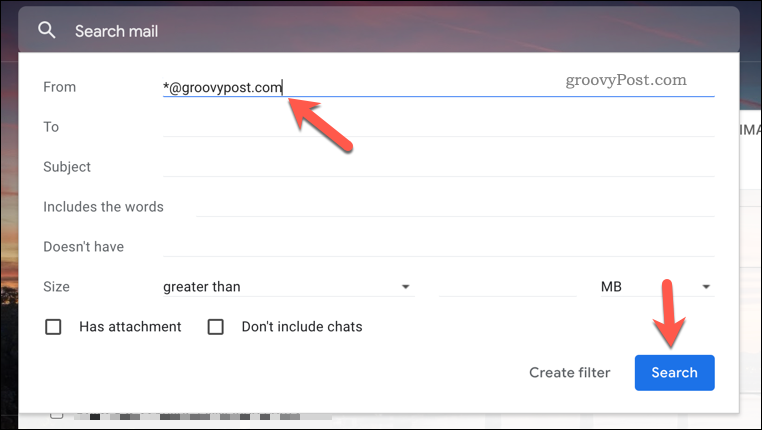
على سبيل المثال ، إذا كنت تريد نقل جميع رسائل البريد الإلكتروني تلقائيًا من موقع groovypost.com من صندوق الوارد الخاص بك إلى مجلد جديد ، يمكنك استخدام قاعدة تصفية للقيام بذلك. يمكنك استخدام أحرف البدل (على سبيل المثال. *@groovypost.com) لضمان نقل جميع رسائل البريد الإلكتروني من نفس المجال.
فقط تأكد من الاختيار تخطي البريد الوارد (أرشفة) عندما تقرر منطق القاعدة. سيؤدي هذا إلى التأكد من عدم ظهور البريد الإلكتروني مطلقًا في بريدك الوارد الرئيسي بمجرد تنشيطه.
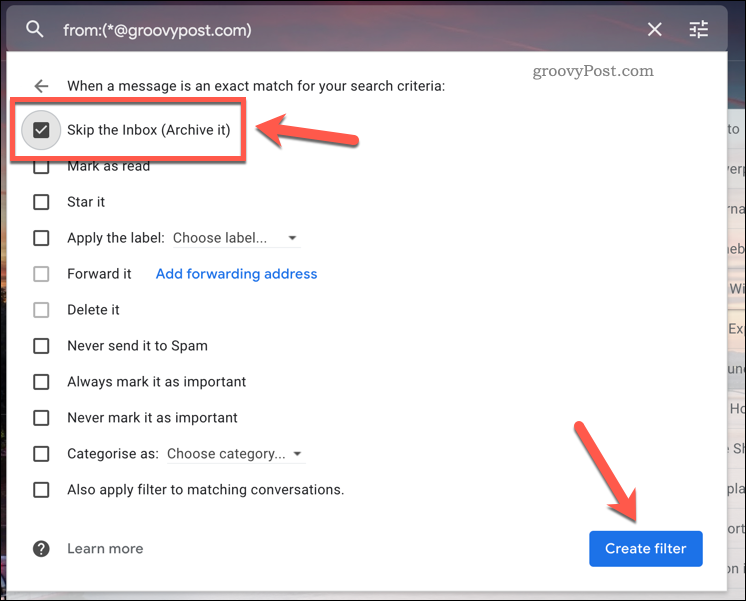
بحاجة لوقف القاعدة؟ يمكنك العودة إلى إعداداتك لإيقاف تشغيله أو حذفه في أي وقت. ستعمل القاعدة على بريدك الوارد ككل ، لذا إذا أنشأت القاعدة عبر الإنترنت ، فستعمل القاعدة نفسها معك في تطبيق Gmail للجوال.
تحسين البريد الوارد الخاص بك Gmail
ستساعدك الخطوات المذكورة أعلاه على إخفاء رسائل البريد الإلكتروني في Gmail. ومع ذلك ، ليس هذا هو الشيء الوحيد الذي يمكنك القيام به لفرز البريد الوارد في Gmail.
لما لا غير اسمك? إذا كنت تبحث عن إخفاء الهوية ، فيمكنك استخدام اسم مستعار. يمكنك أيضا إدارة حسابات Gmail متعددة، مما يتيح لك التبديل بينهما بسهولة.
هل تريد أن تبدأ من جديد؟ انت تستطيع دائما حذف جميع رسائل البريد الإلكتروني الخاصة بك على Gmail.
كيفية البحث عن مفتاح منتج Windows 11 الخاص بك
إذا كنت بحاجة إلى نقل مفتاح منتج Windows 11 الخاص بك أو كنت بحاجة إليه فقط لإجراء تثبيت نظيف لنظام التشغيل ، ...
كيفية مسح Google Chrome Cache وملفات تعريف الارتباط وسجل التصفح
يقوم Chrome بعمل ممتاز في تخزين محفوظات الاستعراض وذاكرة التخزين المؤقت وملفات تعريف الارتباط لتحسين أداء متصفحك عبر الإنترنت. كيف ...
مطابقة الأسعار في المتجر: كيفية الحصول على الأسعار عبر الإنترنت أثناء التسوق في المتجر
لا يعني الشراء من المتجر أن عليك دفع أسعار أعلى. بفضل ضمانات مطابقة الأسعار ، يمكنك الحصول على خصومات عبر الإنترنت أثناء التسوق في ...
كيفية إهداء اشتراك Disney Plus ببطاقة هدايا رقمية
إذا كنت تستمتع بـ Disney Plus وترغب في مشاركتها مع الآخرين ، فإليك كيفية شراء اشتراك Disney + Gift مقابل ...
